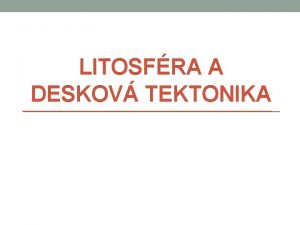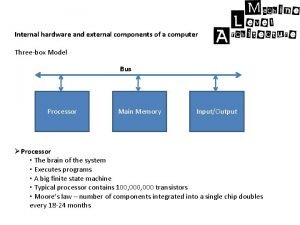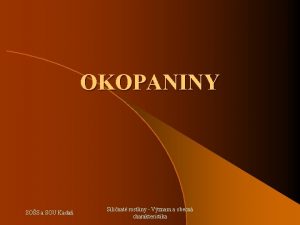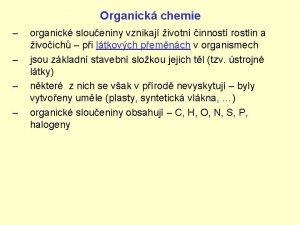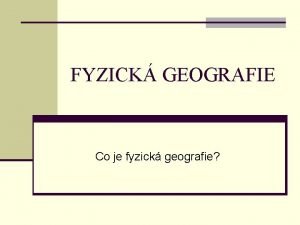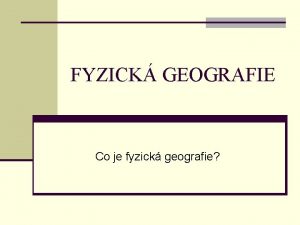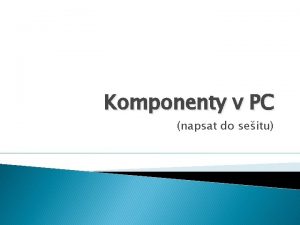Hardware potae Jsou to fyzick komponenty potae Sestava
















- Slides: 16

Hardware počítače Jsou to fyzické komponenty počítače. Sestava počítače se skládá ze tři částí: n Počítač n Vstupní zařízení n Výstupní zařízení Počítač Rozeznáváme tři druhy počítačů A) Desktop – plochá skříň B) Tower – věžová skříň C) Notebook (netbook) Hardware Mgr. Karel Fischer 1

Hardware Skříň počítače A)Přední stěna – na přední části skříně je umístěn : a) síťový vypínač – slouží k připojení počítače do el. sítě b) signální diody : c) Zelená – informuje nás o tom, že je počítač zapnutý d) Červená - informuje nás o tom, že počítač pracuje e) c) dvířka disketové jednotky, DVD Rom f) d) USB port – pro připojení FLASH Hardware Mgr. Karel Fischer 2

d) tlačítko RESET- slouží k znovuzavedení operačního systému. Použiji ho tehdy, pokud nefunguje tzv. měkký restart CTRL+ALT+DEL B) zadní stěna – Na zadní stěně se nachází: n zásuvky pro připojení přívodní šňůry n zásuvku pro připojení monitoru n minimálně jeden paralelní port pro připojení tiskárny LPT port n jeden sériový port pro připojení myši COM port Hardware Mgr. Karel Fischer 3

USB port – připojení FLASH n PS 2 port zelený pro připojení myši fialový pro připojení klávesnice n VGA port - pro připojení monitoru n RJ 45 port – pro připojení síťového kabelu n Výstupy zvuku – pro připojení reproduktorů n Hardware Mgr. Karel Fischer 4

C) Vnitřek skříně Základní deska - matherboard Jsou na ní umístěny a navzájem spojeny součástky např. procesor. operační paměť, vnitřní hodiny, sběrnice, ovladač klávesnice…. Je z plastického materiálu a je protkaná sítí tištěných spojů. Mikroprocesor V roce 1969 byl vyroben společností INTEL první mikroprocesor. Ty první měly označení 286, 386, 486, Pentium 2, 3, 4. Hardware Mgr. Karel Fischer 5

V současné době jsou dva největší výrobci procesorů INTEL(DUAL CORE) AMD (Sempron, Athlon) Výkon procesoru je určován několika charakteristikami: n. Taktovací frekvence – jakou rychlostí procesor pracuje – jednotkou je GHz- je to počet operací, kterou je schopen procesor vykonat za 1 sekundu n. Architektura procesoru – množství dat, se kterými může procesor najednou pracovat (32 bitů 64 bitů) n. Velikost vyrovnávací paměti cache paměť Hardware Mgr. Karel Fischer 6

Procesor je uložen na základní desce ve speciálním slotu – SOCKET – má dírky a do něj se zasouvá procesor opatřený kolíčky. Nad ním je chlazení. Data Všechny data jsou uloženy v počítači jako bity(nejmenší jednotka informace), které jsou nejmenší jednotkou informace. Značí se písmenkem b. Skupina 8 bitů se nazývá byte (bajt)B – větší jednotka informace. Byte je jednotkou pro udávání kapacity paměti. Rozsah paměti se udává v jeho násobcích : 1 KB=1 000 B; 1 MB=1 000 B; 1 GB=1 000 000 B Hardware Mgr. Karel Fischer 7

Operační paměť Paměť Rozlišujeme dva druhy Operační paměť Vnější paměť RAM (Random Access memory) – paměť s přímým přístupem Uchovává si všechna data, se kterými počítač momentálně pracuje. Při vypnutí počítače se data z Ram smažou Hardware Mgr. Karel Fischer 8

ROM (Read Only Memory) paměť jen pro čtení Informace uložené v ROM jsou nezávislé na el. proudu, jejich obsah zůstává i po vypnutí počítače. Slouží pro uložení instrukcí, které řídí počítač při startu. Sběrnice Můžeme si ji představit jako skupinu el. vodičů spojujících jednotlivé části počítače. Základním požadavkem je její rychlost přenosu dat. Karty Jejích úkolem je zabezpečovat základní i nadstandartní funkce počítače. Hardware Mgr. Karel Fischer 9

Každý počítač má tři základní druhy karet. n. Karta pro vstup a výstup – obsahuje paralelní a sériové porty n. Grafická karta – přebírá data od procesoru a převádí je na videosignál, který vysílá do monitoru Grafické karty máme: n vnitřní – jsou součástí základní desky n. Vnější – ty se vkládají do speciálních slotů n. Karta rozhraní disku – podporuje pevné disky a disketové jednotky Další typy karet n. Zvuková karta – data mění na zvukový signál. Výstupní zařízení jsou reproduktory. n. Síťová karta – umožňuje připojit počítač do sítě Hardware Mgr. Karel Fischer 10

Vnější paměti Pevný disk (Hard disk) – je to trvalé záznamové médium. Uchovává informace i po vypnutí počítače. Kapacita pevného disku je udávána v GB a TB. Je tvořen disky potaženými oxidem železa, ty jsou uzavřeny ve vzduchově uzavřeném obalu. Zápis je prováděn principem změny el. magnetického pole. Flash disk – vkládá se do USB rozhraní, kapacita udávána v GB CD-ROM – kompaktní disk kapacita 700 MB. Disk je vyrobený z hliníkové fólie zalit do průhledného polykarbonátu. Data jsou uložena ve spirále a jsou Hardware Mgr. Karel Fischer 11

čtena laserovým paprskem. DVD – kapacita až 54 GB. Hustější zápis dat Klávesnice – umožňuje nám, abychom komunikovali s počítačem Myš – urychluje nám práci a nahrazuje nám klávesnici Joystick –pro ovládání počítačových her Scaner – umožňuje nám nasnímat potřebné materiály do počítače Výstupní zařízení Monitor – pomocí něj s námi počítač komunikuje Hardware Mgr. Karel Fischer 12

Velikost monitoru se udává v palcích 19“, 21“, 22“. Kvalitu monitoru udává tzv. rozlišení monitoru – to je počet bodu v monitoru( horizontálním i vertikálním) 1980 x 1020 Tiskárna – výsledek naší práce si můžu vytisknout na tiskárně. Tiskárny rozdělujeme podle různých kritérií. Podle barevnosti: 1. Barevné 2. Monochromatické (černobílé) Hardware Mgr. Karel Fischer 13

Podle druhu tisku 1. Jehličkové – tisk pomocí pásky, nejlevnější tisk 2. Inkoustové – tisk pomocí inkoustu cartridge, nízká cena tiskáren – poměrně drahý tisk 3. Laserové – tisk pomocí toneru, vysoká pořizovací cena – levný a kvalitní tisk Základní charakteristiky tiskárny n Rychlost tisku n Velikost paměti n Velikost tisknutelné oblasti stránky Hardware Mgr. Karel Fischer 14

Testovací software Edu. Base 1. Kliknu dvakrát na ikonu Edu. Base 2. Otevře se okno – trvá to dost dlouho – neklikám proto vícékrát – mohu způsobit zatuhnutí celého programu nebo jeho nekorektní chování 3. V okně vyplním uživatelské jméno kravsko heslo kravsko 4. Naskočí další okno 5. Kliknu na procházení výukových materiálů Hardware Mgr. Karel Fischer 15

6. 7. 8. 9. 10. 11. Kliknu na modrou rozbalovací šipku u pravého okraje a vyberu si příslušný test V dalším okně napíši pouze svoje příjmení a potvrdím Čekám až se mi test spustí – může to trvat i dost dlouho podle délky testu Vyplním test a na konci testu kliknu na příkaz vyhodnotit test Potvrdím vyhodnocení testu ANO Zavřu všechny okna Hardware Mgr. Karel Fischer 16
 Litosfra
Litosfra Počítačová sestava popis
Počítačová sestava popis Sestava zraka
Sestava zraka External and internal hardware
External and internal hardware Jaké jsou oceány
Jaké jsou oceány Jakou látkou jsou obaleny spojovací vodiče
Jakou látkou jsou obaleny spojovací vodiče částice
částice Co jsou okopaniny
Co jsou okopaniny Co jsou to alkany
Co jsou to alkany Slovesný tvar
Slovesný tvar Slovesný vid
Slovesný vid Co jsou to soli
Co jsou to soli Inovace jsou in testy
Inovace jsou in testy Travnaté porosty s občasnými stromy jsou
Travnaté porosty s občasnými stromy jsou Vid
Vid Máma táta véna jsou podstatná jména
Máma táta véna jsou podstatná jména Obvod a obsah obdélníku
Obvod a obsah obdélníku